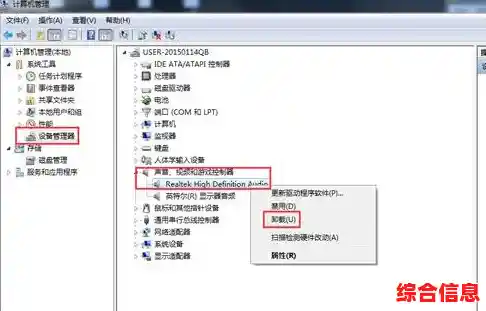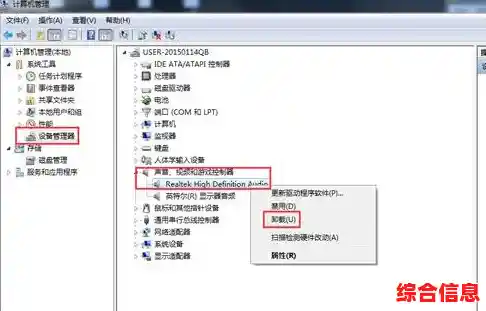打印机会出现各种奇怪的问题,比如突然不工作了,打印出来是乱码,或者电脑里莫名其妙出现了好几个同样的打印机图标,这些问题,很多时候都和打印机驱动有关,驱动就像是电脑和打印机之间的翻译官,如果这个翻译官出了问题或者电脑里有好几个翻译官在吵架,那打印机肯定没法好好工作,这时候,最彻底的办法就是把这个“翻译官”请走,然后重新请一个进来,下面我就给你详细讲讲怎么把打印机驱动彻底清除干净。
通过Windows设置卸载(最常用、最直接的方法)
这个方法适合大部分情况,操作起来也比较简单,就像是卸载一个普通的软件一样。
- 打开设置: 点击电脑左下角的“开始”菜单,然后点击那个像齿轮一样的“设置”图标,或者更简单点,直接按键盘上的 Windows 键 + I 键。
- 找到应用: 在设置窗口里,找到并点击“应用”这个选项,在一些旧版本的Windows10里,它可能叫“应用和功能”。
- 寻找打印机相关软件: 你会看到一个列表,里面是你电脑上安装的所有程序,你需要在这个列表里找到你要卸载的打印机驱动,它通常不会直接叫“XX打印机驱动”,而是会显示打印机的品牌和型号,HP LaserJet Pro MFP M130系列”、“Canon MG2900系列”等,名字里可能还会包含“软件”、“解决方案”、“驱动”之类的词,你可以仔细找找,或者直接在列表上方的搜索框里输入打印机的品牌名,HP”、“Canon”、“Epson”来快速定位。
- 卸载: 找到之后,点击它,然后选择“卸载”,系统可能会弹出一个确认窗口,问你确不确定要卸载,点击“是”或者“卸载”就可以了,然后跟着屏幕上的提示一步步完成卸载过程,卸载完成后,最好重启一下电脑。
通过设备和打印机界面卸载(针对打印机设备本身)
这个方法更像是直接告诉电脑:“我不再用这台打印机了”,它会同时移除设备和驱动。
- 打开控制面板: 还是在开始菜单里,输入“控制面板”,然后打开它。
- 查看设备和打印机: 在控制面板里,将“查看方式”改为“大图标”或“小图标”,这样能找到更多选项,然后找到并点击“设备和打印机”。
- 找到目标打印机: 在这个窗口里,你会看到你电脑连接的所有设备,包括打印机,找到你想要卸载的那台打印机图标。
- 删除设备: 用鼠标右键点击那个打印机图标,然后在弹出的菜单里选择“删除设备”,如果系统问你是否确认删除,点“是”,这样操作之后,这台打印机设备和它对应的驱动就会被移除了。
使用设备管理器彻底清理(对付顽固驱动的终极手段)
如果用了上面两种方法,问题还是没有解决,或者你在安装新驱动时老是报错,那可能是有些驱动文件藏得比较深,没有被完全清除,这时候就需要请出更厉害的工具——“设备管理器”了。
- 打开设备管理器: 在开始菜单上点右键,或者直接按 Windows 键 + X 键,然后在弹出的菜单里选择“设备管理器”。
- 显示隐藏的设备: 打开设备管理器后,默认你可能看不到打印机驱动,你需要点击窗口左上角的“查看”菜单,然后勾选“显示隐藏的设备”,这样,所有被隐藏起来的驱动就会显示出来了。
- 寻找打印队列: 在设备列表里,找到并点开“打印队列”这个类别,点开之后,你会看到很多打印机的驱动信息,即使那台打印机现在已经没有连接了,它的驱动可能还留在这里。
- 卸载驱动: 在“打印队列”下面,仔细查找与你问题打印机相关的驱动项,它的名字可能是一串复杂的字符,也可能包含打印机的型号,找到之后,右键点击它,选择“卸载设备”。这里要特别注意: 如果弹出的窗口里有一个叫“删除此设备的驱动程序软件”的选项,一定要勾选上!这个选项的作用就是告诉电脑,不仅要把这个设备从列表里删掉,还要把硬盘上存储的驱动安装文件也一并删掉,这样才能达到彻底清除的目的。
- 重启电脑: 完成卸载后,同样,重启电脑让操作生效。
使用打印机厂商提供的官方清理工具(专业大扫除)
一些大的打印机厂商,比如惠普(HP)、佳能(Canon),他们知道自己家的驱动有时候会出问题,卸载不干净,所以他们通常会提供专门的“驱动清理工具”或者“卸载工具”,你可以在打印机品牌的官方网站上,找到“支持”或“下载”页面,然后搜索你的打印机型号,在驱动和软件下载的地方找找看有没有类似“清理工具”、“完全卸载程序”这样的软件,运行这个工具,它能帮你自动扫描并彻底清除电脑里所有与该品牌打印机相关的文件和注册表信息,这是最省心也是最彻底的方法。
最后一步,也是最重要的一步:重启电脑并重新安装驱动
无论你用了哪种方法卸载驱动,完成之后都一定要重启电脑,重启能确保所有驱动相关的进程都被关闭,清理工作才算真正完成,之后,你就可以去打印机品牌的官网下载最新的驱动程序,重新安装一遍,通常这样操作之后,大部分的打印机故障都能得到解决,记住这个顺序:卸载 -> 重启 -> 安装新驱动 -> 再重启,希望这些步骤能帮你解决打印机的问题!